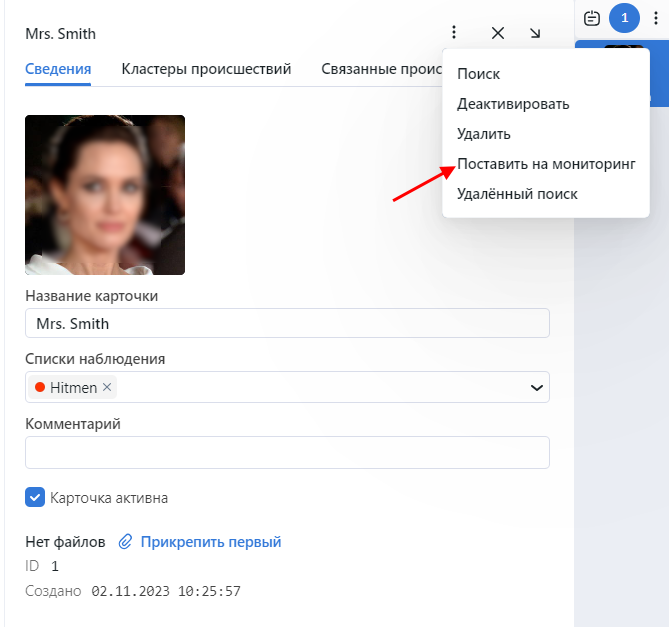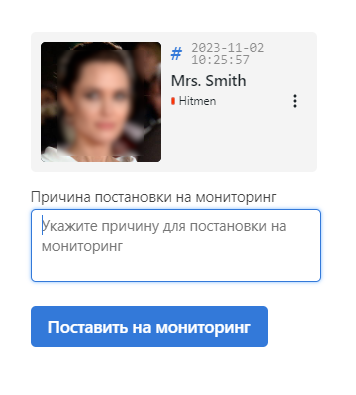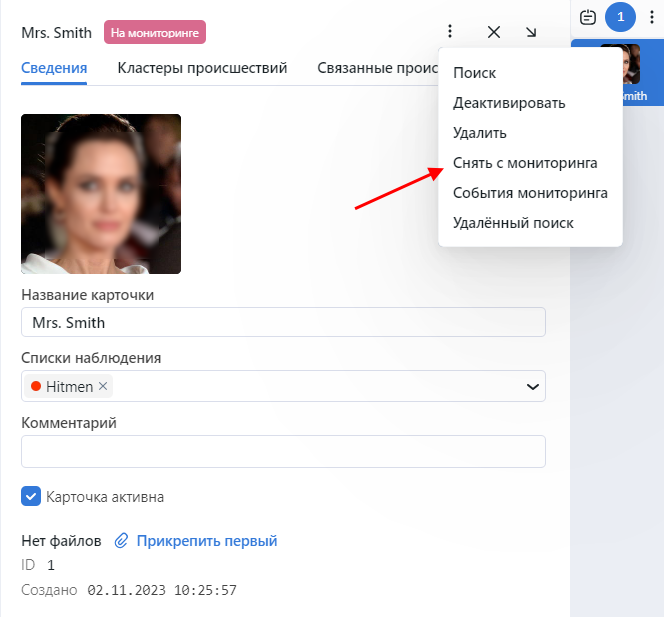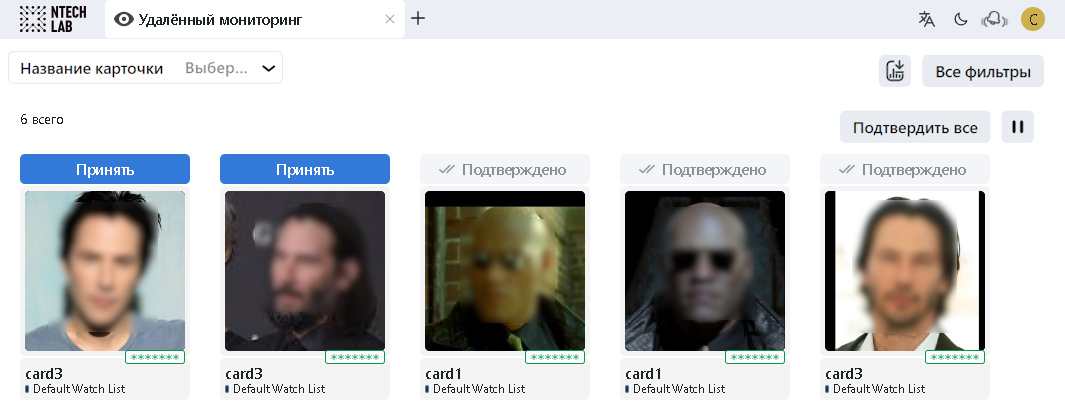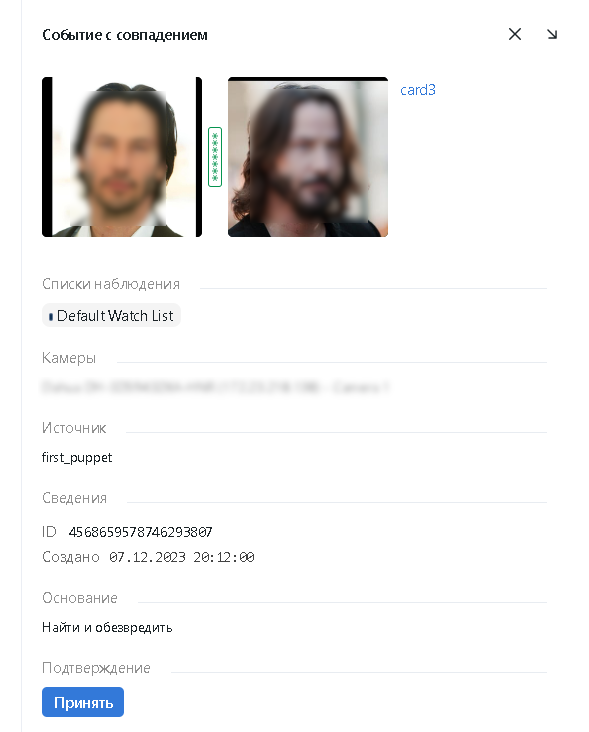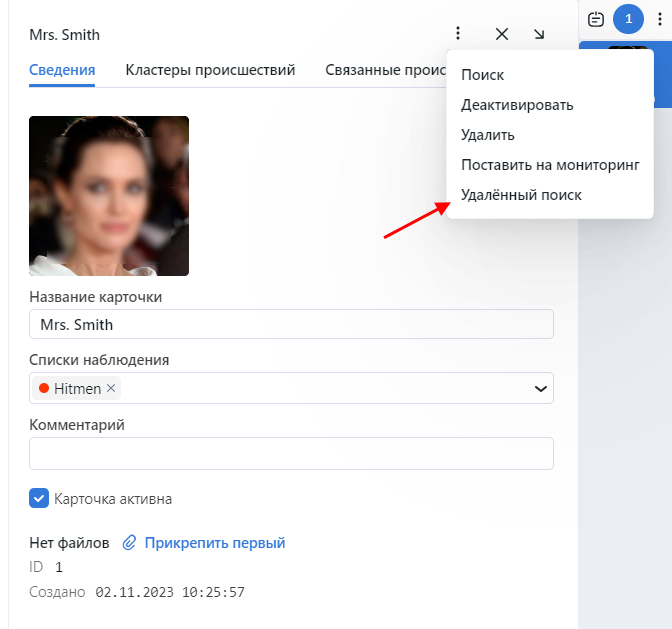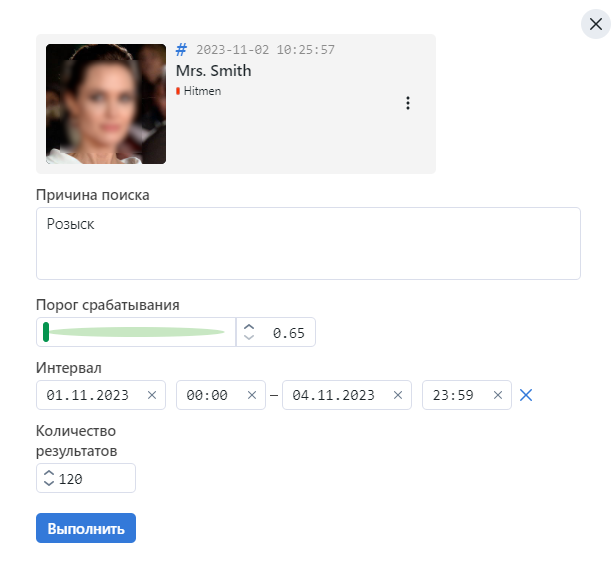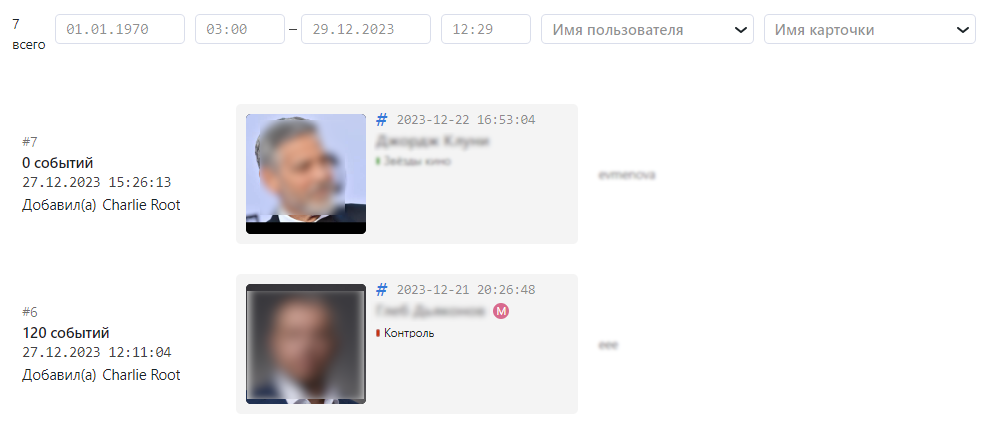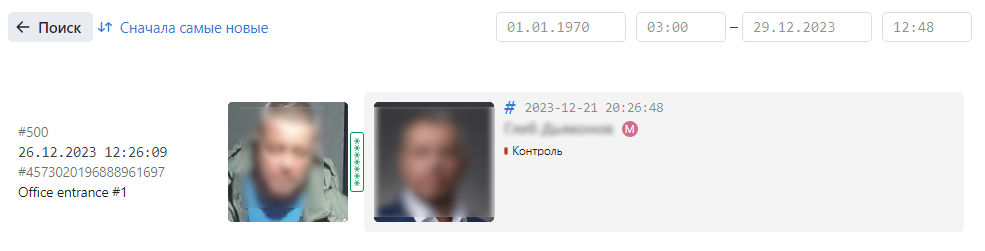Удаленный мониторинг и удаленный поиск
FindFace CIBR предоставляет возможность извлечения событий распознавания лиц, совпадающих с карточками на локальном сервере, из удаленных систем распознавания лиц. Данная функциональность имеет широкую сферу возможного применения. Одним из направлений является отслеживание местонахождения и маршрутов преступников и выявление предполагаемых сообщников. Другим — поиск пропавших без вести людей. Функциональность спроектирована с учетом возможного подключения к системам общественной и транспортной безопасности с тысячами камер, но может применяться и в системах меньшего масштаба.
Удаленный мониторинг по умолчанию отключен. Для его включения см. раздел Интеграция с удаленными системами распознавания лиц.
В этом разделе:
Постановка и снятие с мониторинга
Чтобы включить/отключить удаленные оповещения для определенного лица, выполните следующие действия:
Перейдите на вкладку Картотека.
Откройте карточку лица.
Нажмите три точки → Поставить на мониторинг, чтобы включить удаленные оповещения.
Если вы включаете удаленные оповещения, укажите причину. Нажмите Поставить на мониторинг.
Нажмите три точки → Снять с мониторинга, чтобы отключить удаленные оповещения.
Просмотр оповещений удаленного мониторинга
Просмотр оповещений от удаленных систем распознавания лиц производится на вкладке Удалённый мониторинг навигационной панели. Когда поступает новое событие, срабатывает звуковое оповещение, и после принятия события, оповещение прекращается. Вы также можете перейти в события удаленного мониторинга, нажав в колокольчике на верхней панели на Показать события. Вы можете прекратить воспроизведение звука оповещения, нажав Выключить звук.
Выполните следующие действия:
Перейдите на вкладку Удалённый мониторинг.
При необходимости отфильтруйте оповещения по дате и времени, а также по имени карточки, нажав Все фильтры.
Нажмите на изображение лица, чтобы перейти в боковую панель события с совпадением.
Нажмите на текстовую строку миниатюры, чтобы перейти в карточку лица.
Нажмите Принять для подтверждения события.
Примечание
Даже если одно событие на сервере-марионетке совпадет с несколькими фотографиями, связанными с одной и той же карточкой, в списке удалённого мониторинга будет не более одного события – того, у которого степень схожести выше (и в списке результатов мониторинга будет отображено соответствующее фото из карточки).
Если одно и то же событие на сервере-марионетке совпадет с несколькими фотографиями, но эти фотографии связаны с разными карточками, то в списке удалённого мониторинга будет столько событий, сколько имеется совпадений с карточками.
Поиск лиц в удаленных системах
Для поиска лица в удаленных системах выполните следующие действия:
Перейдите на вкладку Картотека.
Откройте карточку лица.
Нажмите три точки → Удалённый поиск.
Укажите условия поиска, такие как причина поиска, порог срабатывания, дата и время появления лица, а также максимальное количество результатов поиска. Нажмите Выполнить.
Результаты поиска будут отображены на вкладке Удалённый поиск.
Вы можете отфильтровать события по дате и времени, названию карточки и пользователю, инициировавшему поиск.
Если вы нажмете на левую часть с информацией о событиях, вы перейдете к событиям сервера-марионетки.
Результаты поиска содержат следующую информацию:
дата события на сервере-марионетке
название камеры сервера-марионетки
название сервера-марионетки
ID события
адрес, географические координаты и азимут камеры сервера-марионетки (при соответствующей настройке камеры на стороне сервера-марионетки)
миниатюра события с лицом
карточка, по которой осуществлялся удаленный поиск
вероятность совпадения
Вы можете отфильтровать события поиска по уровню новизны.
Ежедневный поиск
Ежедневный поиск позволяет серверу-кукловоду получать по расписанию события из сервера-марионетки с совпадениями с карточкой.
Чтобы использовать данную функциональность, см. интеграцию с удаленными системами распознавания лиц и выполните следующие действия:
Включите ежедневный поиск в конфигурационном файле
/opt/findface-cibr/configs/findface-multi-legacy/findface-multi-legacy.pyсервера-кукловода.Включите параметры
'DAILY'в конфигурационном файле сервера-марионетки и укажите время для сопоставления событий с карточками, которые были получены от сервера-кукловода.Перейдите во вкладку Списки наблюдения и установите флажок
Сбор данных о местоположениидля интересующего вас списка наблюдения. Для всех карточек, включенных в этот список, все подключенные серверы-марионетки возвращают ежедневно по заданному расписанию данные о местонахождении объектов интереса за последние 24 часа, а если флажок снимается, серверы-марионетки прекращают ежедневный мониторинг по карточкам этого списка.Результаты будут показаны на вкладке Местоположение карточки человека и по умолчанию отсортированы в порядке убывания новизны.